Pour revenir avant la dernière action, cliquer sur l'icône ![]()
![]() dans la barre de tâches supérieure. En cliquant plusieurs fois, on peut défaire jusqu'à 10 actions. Cliquer sur la petite flèche à droite de l'icône pour accéder à l'historique directement et défaire une des dernières actions.
dans la barre de tâches supérieure. En cliquant plusieurs fois, on peut défaire jusqu'à 10 actions. Cliquer sur la petite flèche à droite de l'icône pour accéder à l'historique directement et défaire une des dernières actions.
Pour refaire une des dernières actions (jusqu'à 10), cliquer sur l'icône dans l'autre direction ou sur la petite flèche à droite de l'icône et sélectionner l'action.
NOTA Certaines actions ne peuvent pas être défaites.
Quand une action est sélectionnée dans l'une ou l'autre pile, elle passe au sommet de l'autre.
Passer en mode édition
Seuls les administrateurs peuvent passer en mode édition.
Exceptions :
▪éditer les onglets Etats et Bordereau dont l'icône mode édition est disponible si un administrateur l'a autorisé ; voir Verrouiller des profils d'état
▪éditer un classeur dans (la) ligne si un administrateur n'a pas empêché l'utilisateur de modifier la colonne / Classeur Microsoft Excel
Pour passer en mode édition :
1.S'assurer que la barre Quick Access Toolbar est visible (sinon, faire un double clic sur un onglet)
2.si l'icône est absente, faire un clic droit dans l'onglet Administration sur l'icône ![]() et sélectionner Ajouter à la barre d'outils accès rapide
et sélectionner Ajouter à la barre d'outils accès rapide
3.cliquer sur l'icône ![]() : l'arrière-plan de l'icône devient vert
: l'arrière-plan de l'icône devient vert
4.cliquer à nouveau pour revenir au mode normal.
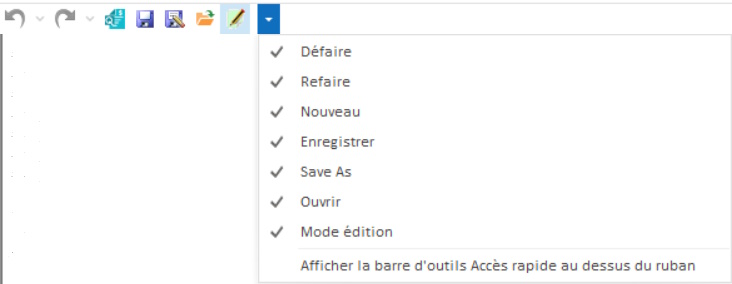
Menu Administration>Paramètres généraux>Ouvrir fichiers log. Ceci affiche QDVLogMain.txt.
Chaque fichier est tronqué aux derniers 10 000 caractères (soit des dizaines de lignes).
Alternative : Menu Fichier>Outils>Général>Ouvrir fichiers log.
Localisation : C:\Utilisateurs/<nom utilisateur>/Appdata/Roaming/QDV